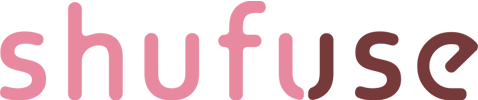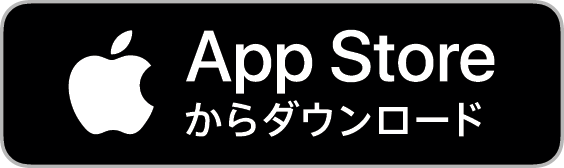目次
Kindle FireとはAmazonが提供しているタブレット端末のことをいいます。
独自のOSを採用しており電子書籍のkindleや動画サイトプライムビデオなどAmazon関連サービスとの親和性が非常に優れています。価格も一般的なタブレット端末よりも安価なことも合わさって人気が高い端末です。
そんなkindle fireですが楽天マガジンアプリとの相性はあまりよくありません。
今回はkindlefireで楽天マガジンを楽しむための方法と注意点について分かりやすく解説していきます。
kindle fireで「楽天マガジン」はブラウザで読む方法がおすすめ!
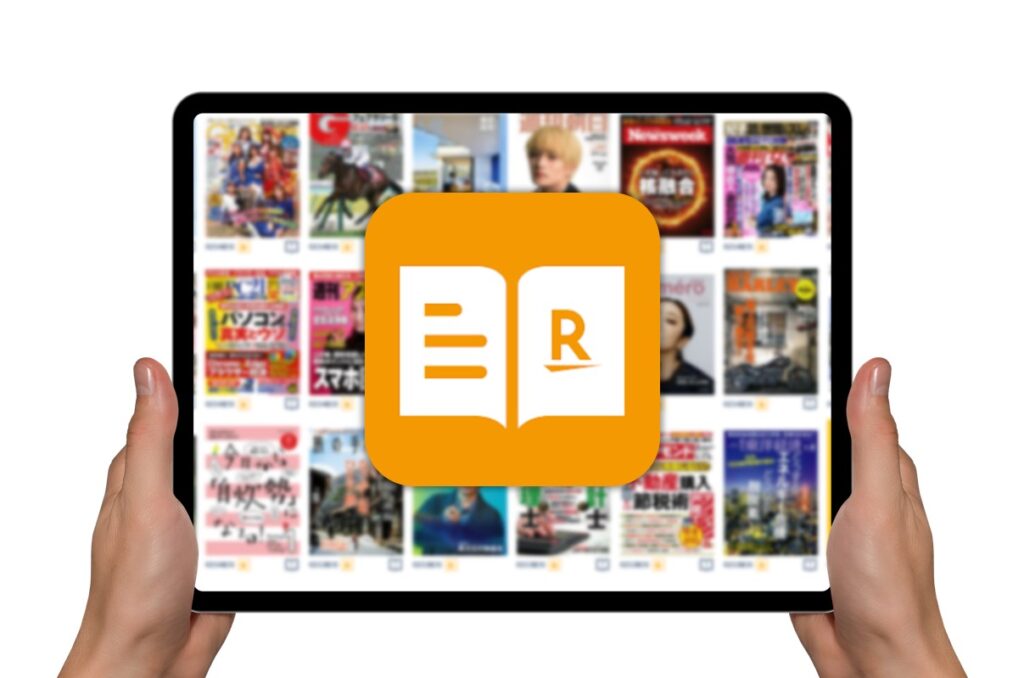
Kindle Fireで楽天マガジンを読みたいのであれば、ブラウザ版の楽天マガジンを利用しましょう。
Kindle FireはAmazon独自のOSを採用しているためGooglePlayやAppstoreを利用できません。そのため楽天マガジンアプリをインストールできないのです。
裏技的な方法でKindle FireにGooglePlayをインストールし、そこから楽天マガジンのアプリを利用することも可能ではありますが、故障の原因になる他、修理サポートの対象外になるなどのデメリットも多いため避けた方が無難です。
ブラウザ版の楽天マガジンも快適に雑誌を読むことが可能です。無理にアプリで利用する必要はないのでKindle Fireではブラウザ版楽天マガジンを利用しましょう。
Kindle Fireで楽天マガジンをブラウザで読むデメリット
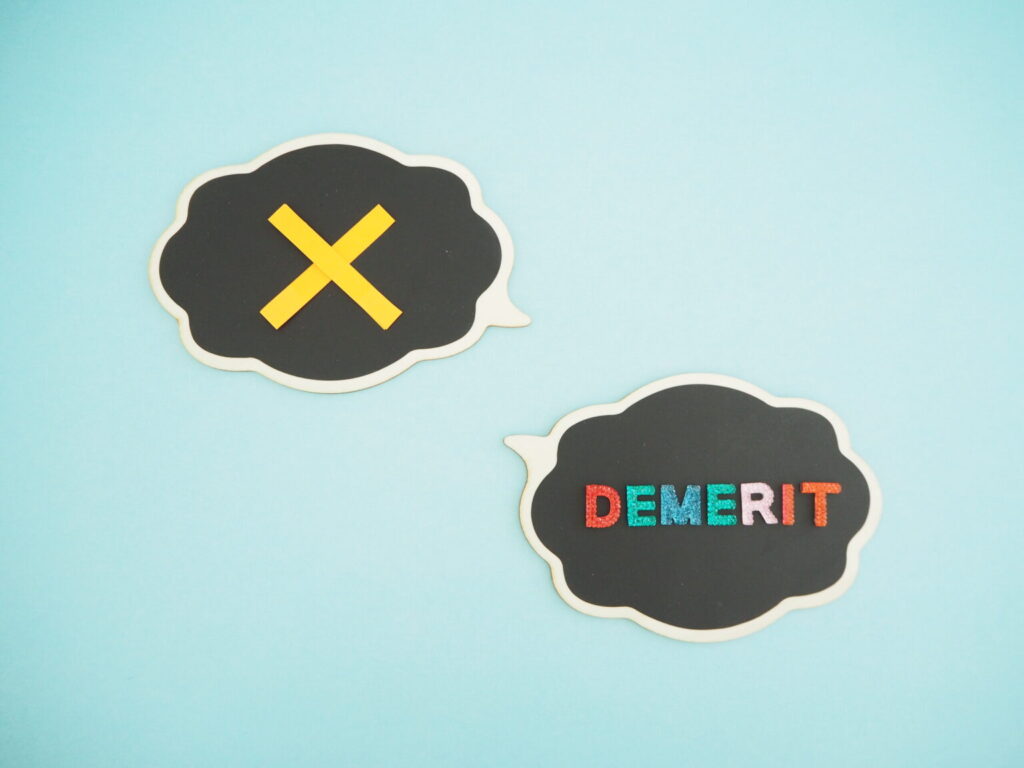
kindle fireでブラウザ版楽天マガジンを読むときのデメリットとしては、アプリ版と操作性が若干異なる点と読むときにデータ通信量が大きくなりやすい点です。
アプリ版の表示はブラウザ版よりも直感的な操作に向いているレイアウトとなっていることが多く、使い勝手も優れています。ブラウザ版が使いにくいという訳ではありませんが、アプリでの使用に慣れている方にとっては違和感が大きいかもしれません。
またブラウザで楽天マガジンを読むとき、データ通信量にも気を配りましょう。気にせず読んでいたらデータ通信量がかさばって、速度制限や通信料金の増加などのデメリットを被る恐れがあります。ブラウザ版で楽天マガジンを楽しむときはWi-Fiなども併せて活用しましょう。
kindle fireで楽天マガジンをブラウザで読む方法

kindlefireでブラウザ版楽天マガジンを読むのは簡単です。
- kindlefireのブラウザ「silk」を立ち上げます。
- 検索画面にて「楽天マガジン」と検索
- 楽天マガジンにID・パスワードを入力してログイン
- 読みたい雑誌をタップすれば視聴できます。
読むときは画面を左右にスワイプさせることで雑誌をめくれます。指で広げる動作をすると拡大・縮小も可能ですので小さい文字や模様を見たい時には便利な機能です。
画面左上に表示されているメニューを開くと、雑誌目次が表示されます。目次項目をタップすることで該当ページへ瞬時に移動できるのも電子書籍ならではの利便性です。
ただし、このとき操作するのはブラウザ版楽天マガジンの方のメニューバーです。silkブラウザのメニューバーが近くにあってややこしいため間違えないようにお気を付けください。
目次メニューの右横にある■マークをタップすると、雑誌のページが画像一覧で横一列に表示されます。ページの雰囲気で目的のコンテンツを探したいときに重宝します。
アプリとは、また違った操作感も覚えますが、使いやすさは変わりません。複雑な手順や方法は求められず直感的な操作でサクサクと読めるため、電子機器の操作が苦手な方でも雑誌を楽しみやすいです。
ただし、楽天マガジンアプリにあるお気に入り登録やしおりの挿入、オフライン視聴はブラウザ版では利用できないのが残念なところ。ただ読むだけであればブラウザ版でも支障はありませんが、アプリ版と比較するとやや利便性は劣る印象です。
Kindle Fireで楽天マガジンをアプリで読める?

Kindle Fireで楽天マガジンアプリを使用するのは非推奨です。
理屈上ではKindle Fireでも楽天マガジンアプリの利用は可能ですが独自にカスタマイズする必要があり、セキュリティ面での懸念もあります。無理やりのアプリで読もうとしてカスタマイズを施すと端末動作に不具合が生じる恐れもあります。
Kindle Fireで採用されているOS「silk」はAmazon独自のOSです。楽天マガジンアプリで推奨されているOSはandroidおよびIOSであるため、正常に動作する保証がありません。
そもそもKindle Fireで利用できるアプリは、搭載されているAmazonストア内からインストールできるアプリに限定されます。androidのGooglePlayやIOSのAppstoreのアプリはそもそもインストールできません。
Kindle Fireで楽天マガジンを楽しみたいのであれば、ブラウザ版での購読を推奨します。
kindle fireで楽天マガジンを読むためにGoogle Playのインストールはおすすめしない

上記でKindle Fireでは楽天マガジンのアプリは利用できないと解説しました。
ただし、独自にカスタマイズを施せばGooglePlayをインストールでき、楽天マガジンのアプリも利用できるようになります。
Kindle FireのOS「silk」のベースはandroidです。そのためカスタマイズによってはandroidアプリに対応しているGooglePlay経由で楽天マガジンも使えます。
ただし、この方法をAmazonは推奨していません。下手に素人がKindle Fireの仕様をカスタマイズしようとすると故障する可能性が高く、サポート対象からも外れてしまいます。
Kindle FireにGooglePlayを入れる工程自体も複雑で難しいため時間と労力もかかります。Kindle Fireで楽天マガジンのアプリを利用するだけのためにカスタマイズするのはデメリットが多過ぎて割に合わないため、GooglePlayのインストールは諦めた方が無難です。
まとめ
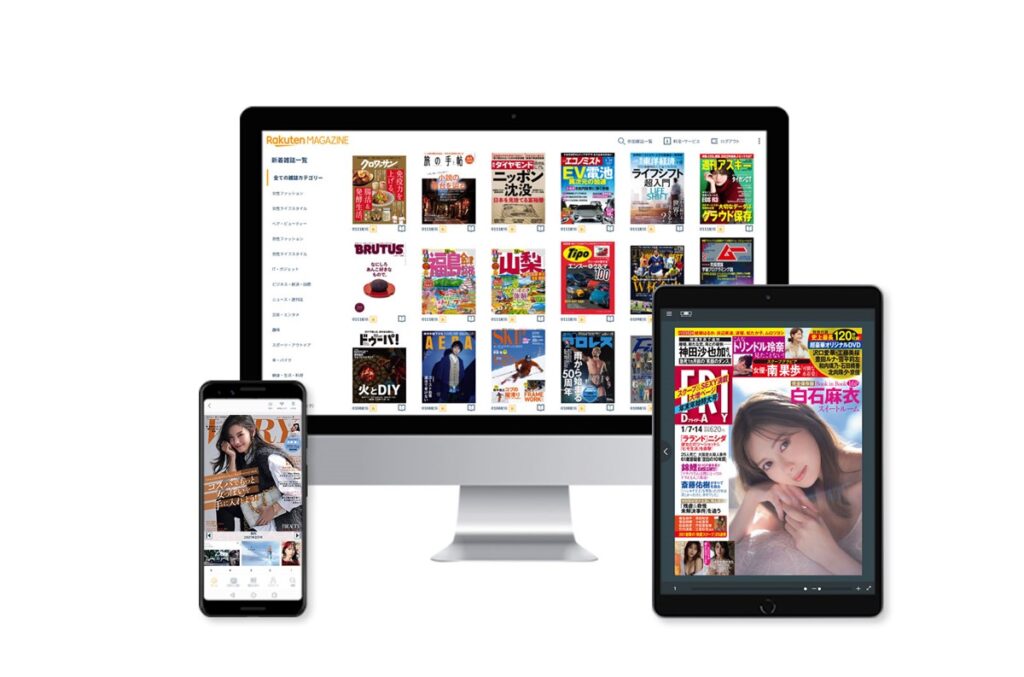
今回は楽天マガジンをKindle Fireで利用する方法と注意点について解説しました。
Kindle FireはandroidやIOSとは別のOSを使用していることもあって、利用できるアプリも限られています。楽天マガジンもKindle Fireではアプリで読めませんがブラウザ版の楽天マガジンは視聴が可能です。ブラウザ版楽天マガジンは、やや利便性はアプリに劣るかもしれませんが、使い勝手自体は良好で快適に読むことが可能です。
Kindle Fireで楽天マガジンを読むときは、無理やりGooglePlayを入れてアプリ購読するのではなくブラウザ版を利用しましょう。